SVN系列之MyEclipse插件是可以進行版本控制。你可以利用這個來管理你曾經做過的所有功能。比如你第一次做了10個功能,但是后來改的還剩4個,第三次的時候你還想用最開始的10個功能,這個時候版本控制就排上用場了。你直接update你需要的那個最初版本的文件即可。如果你自己保存的話倒也可以,但是你修改幾次就得保存幾個。
使用全套教程
首先,打開MyEclipse,在菜單欄中選擇Help->Software Updates->Find and Install;選擇Search for new features to install,如圖1所示,點擊Next進入下一步。
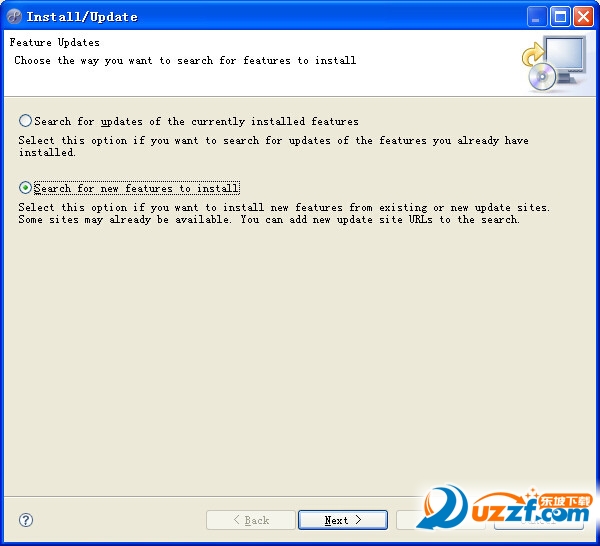
點擊新對話窗中的“New Remote Site...”選項,彈出New Update Site窗口,在Name中輸入SVN,URL中輸入http://subclipse.tigris.org/update_1.4.x,然后點OK,就會看到增添了SVN一項,然后點擊Finish,進入下一個步驟。
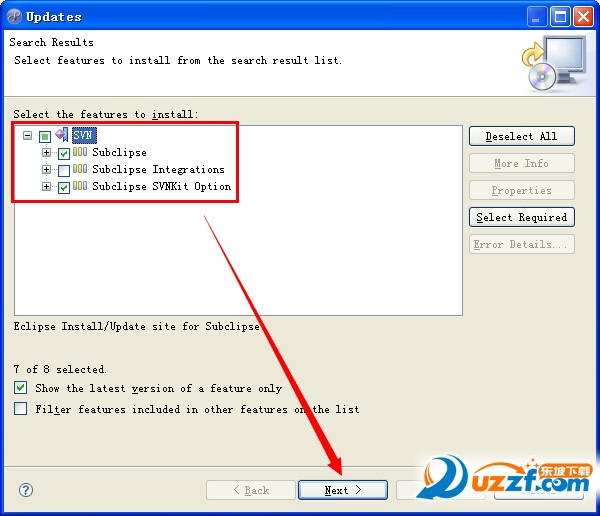
如圖3所示,在新對話窗中,勾選除了Subclipse Integrations外的選項,然后點擊Next進入下一步。
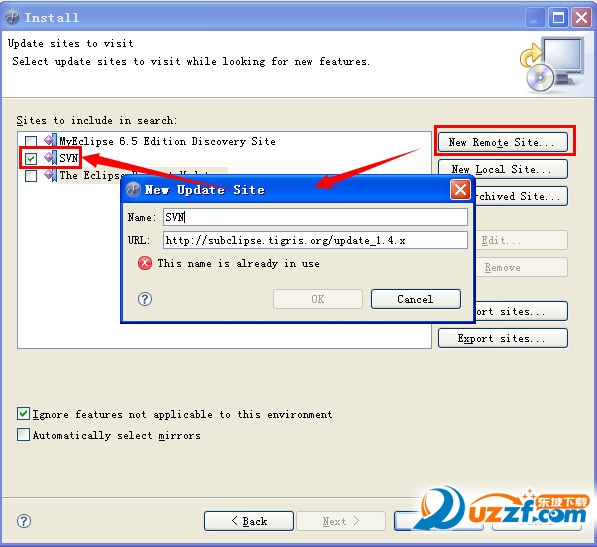
如圖4所示的新對話窗口,選擇I accept the terms in the license agreements,點擊Next進入下一步。
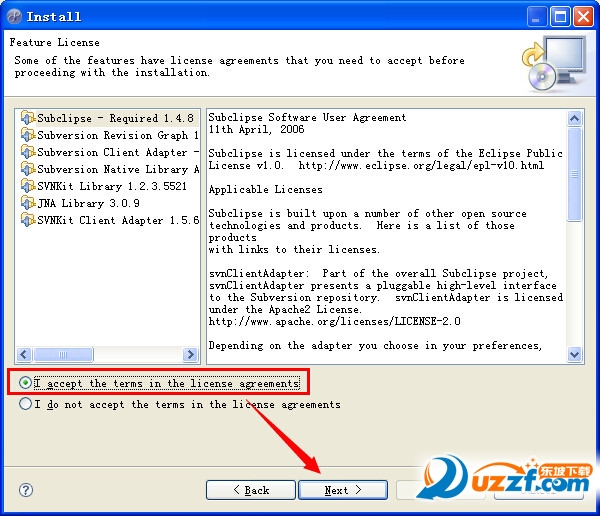
如圖5所示,在新彈出的對話窗口,默認是全部選中的,不用改動,點擊Next進入下一步。
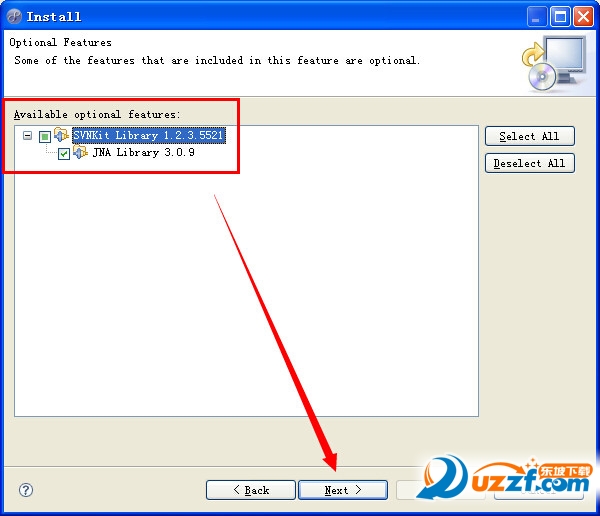
如圖6所示,在新彈出的對話窗口,默認設置,點擊Next進入下一步。
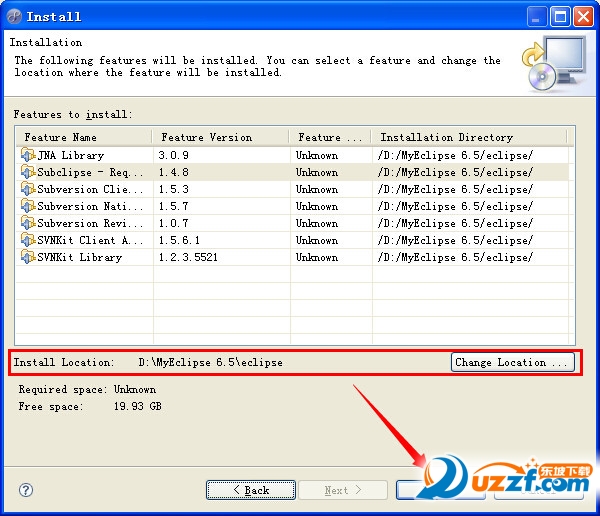
如圖7所示,MyEclipse會自動下載SVN插件。

如圖8所示,SVN下載完畢后,會提示安裝,點擊Install All即可,安裝完后,會提示重啟MyEclipse。
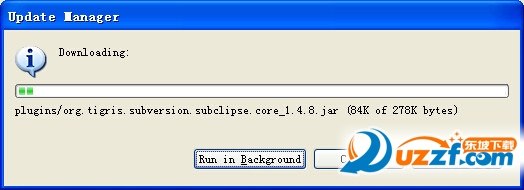
至此,在MyEclipse中成功安裝SVN插件。這里所講述的是聯網安裝SVN插件,也有不聯網安裝的方法,感興趣的同學可以自行去了解。
接下來,我們在MyEclipse中測試下SVN插件。
首先,在MyEclipse工程欄的空白處,右鍵New->Other,會彈出如圖9所示的對話框,從中我們可以看到已成功將SVN插件安裝到MyEclipse中。
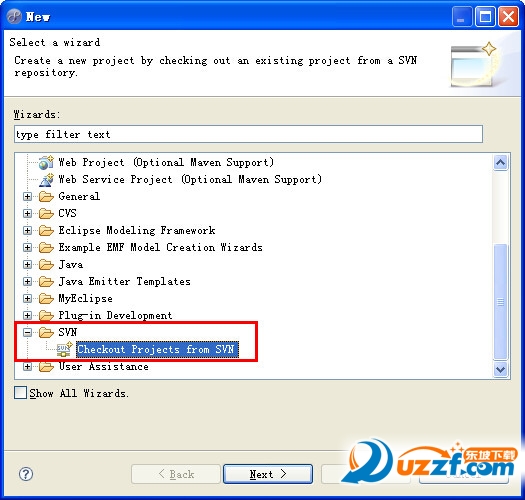
如圖10所示,選擇創建新的版本庫或者選擇已存在的版本庫。一般第一次都會選擇上面那個選項。
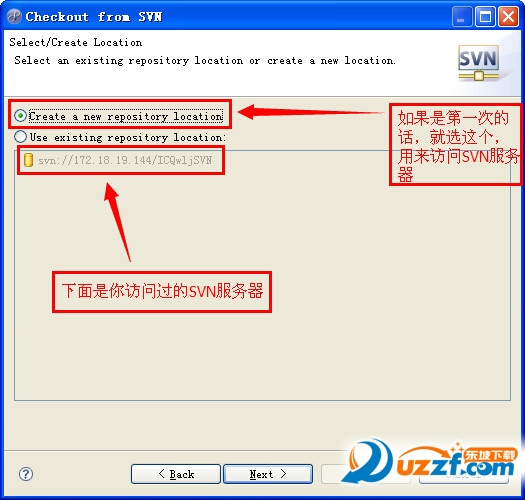
如圖11所示,在Url中填入SVN服務器的訪問路徑,點擊Next進入下一步。
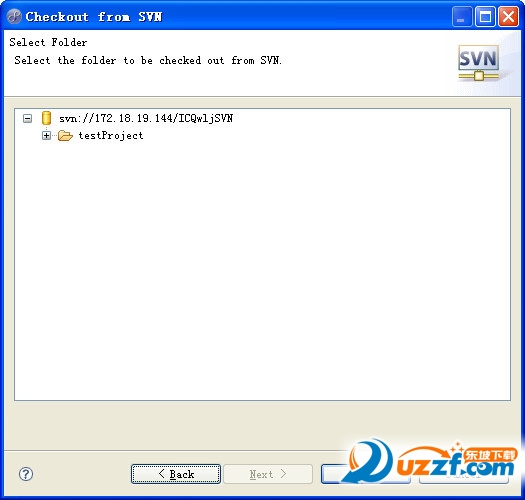
如圖12所示,訪問路徑沒問題的話,會得到SVN服務器下的所有共享文件目錄,選擇你要同步的工程即可。
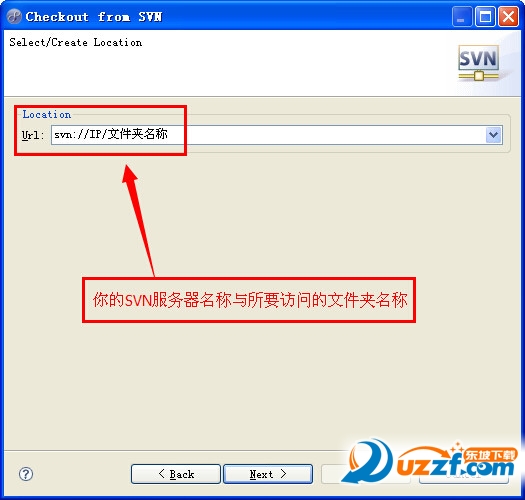
如圖13所示,選擇好工程后,會提示創建什么類型的工程來接收由SVN服務器的工程。
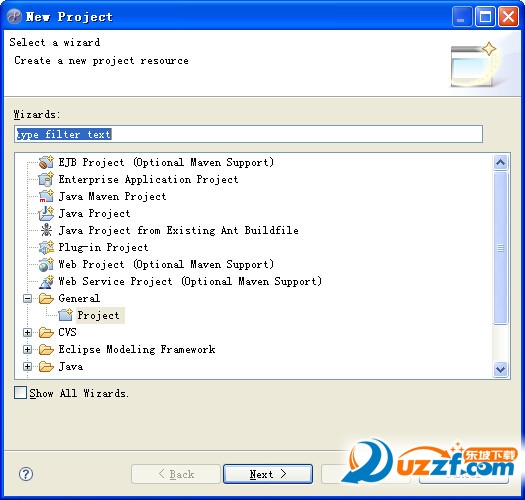
這樣子,我們就可以用SVN來控制工程的版本了。
- PC官方版
- 安卓官方手機版
- IOS官方手機版








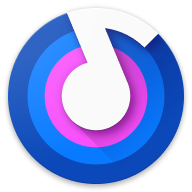





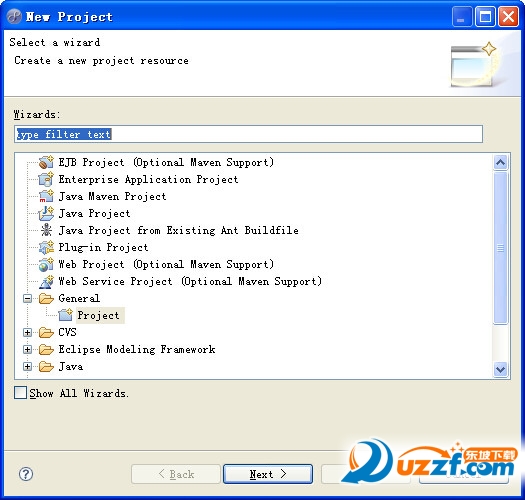
 uAPP Creator(安卓軟件制作工具)1.0.1 官方版
uAPP Creator(安卓軟件制作工具)1.0.1 官方版
 Java SE Development Kit 8 (JDK)v8.0.341 官方版
Java SE Development Kit 8 (JDK)v8.0.341 官方版
 x64dbg(程序逆向反匯編修改神器)2022.07.27 簡體中文版
x64dbg(程序逆向反匯編修改神器)2022.07.27 簡體中文版
 微信開發者工具小游戲版1.05.2204264 官方版
微信開發者工具小游戲版1.05.2204264 官方版
 JetBrains DataGrip 2022 中文破解版221.5591.46 免費版
JetBrains DataGrip 2022 中文破解版221.5591.46 免費版
 JetBrains CLion 2022 破解版221.5080.224 中文免費版
JetBrains CLion 2022 破解版221.5080.224 中文免費版
 IntelliJ IDEA 2022.1 中文免費版221.5080.210 破解版
IntelliJ IDEA 2022.1 中文免費版221.5080.210 破解版
 JetBrains PhpStorm 2022.1中文破解版221.5080.224 免費版
JetBrains PhpStorm 2022.1中文破解版221.5080.224 免費版
 JetBrains Rider 2022.1.1 破解版221.5591.20 免費版
JetBrains Rider 2022.1.1 破解版221.5591.20 免費版
 JetBrains RubyMine 2022.1 破解版221.5080.196 中文免費版
JetBrains RubyMine 2022.1 破解版221.5080.196 中文免費版
 WebStorm2022破解版(WebStorm 2022.1)221.5080.193 免費版
WebStorm2022破解版(WebStorm 2022.1)221.5080.193 免費版
 goland2022破解版(GoLand 2022.1中文版)221.5080.224 免費版
goland2022破解版(GoLand 2022.1中文版)221.5080.224 免費版
 pycharm2022破解版221.5080.212 中文免費版
pycharm2022破解版221.5080.212 中文免費版
 python3.10.4官方版最新版
python3.10.4官方版最新版
 matlab r2022a中文破解版9.12.0 免費版
matlab r2022a中文破解版9.12.0 免費版
 MATLAB R2019b破解版9.7.0.1190202 免費版
MATLAB R2019b破解版9.7.0.1190202 免費版
 matlab r2020b 破解版免費版
matlab r2020b 破解版免費版
 scala語言開發工具2.13.2 官方版
scala語言開發工具2.13.2 官方版
 julia開發環境1.7.0 免費版
julia開發環境1.7.0 免費版
 rust開發環境1.56.1 官方版
rust開發環境1.56.1 官方版
 aardio桌面軟件開發工具35.7.5 綠色最新版
aardio桌面軟件開發工具35.7.5 綠色最新版
 慧編程電腦版5.4.0 最新版
慧編程電腦版5.4.0 最新版
 編程貓定制課3.3.0 官方版
編程貓定制課3.3.0 官方版
 精易編程助手3.98 綠色免費版
精易編程助手3.98 綠色免費版
 python3.8.5穩定版免費下載
python3.8.5穩定版免費下載
 ulang(木蘭編程語言)0.2.2官方免費版
ulang(木蘭編程語言)0.2.2官方免費版
 小碼精靈編程電腦客戶端1.12.0官方最新版
小碼精靈編程電腦客戶端1.12.0官方最新版
 易語言5.9.0 免費版
易語言5.9.0 免費版
 KRobot編程工具0.8.5 官方64位版
KRobot編程工具0.8.5 官方64位版
 QQ小程序開發工具pc版0.1.28正式版
QQ小程序開發工具pc版0.1.28正式版


 Microsoft Visual C++(vc6.0下載)6.0 中文完
Microsoft Visual C++(vc6.0下載)6.0 中文完 dev-c++ 5.11 官方版免費版
dev-c++ 5.11 官方版免費版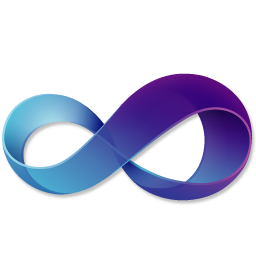 vs2010專業版(Visual Studio 2010 Professi
vs2010專業版(Visual Studio 2010 Professi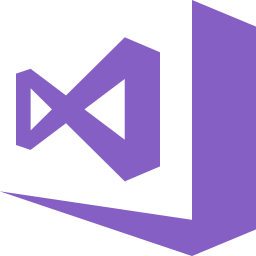 vs2017精簡離線安裝包(visual studio 2017)
vs2017精簡離線安裝包(visual studio 2017) 兒童編程軟件(Scratch)3.9 中文免費版
兒童編程軟件(Scratch)3.9 中文免費版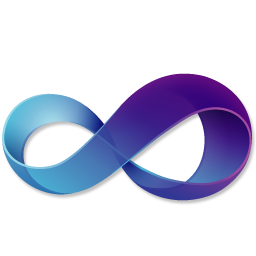 vs2010旗艦版(Visual Studio 2010 Ultimate
vs2010旗艦版(Visual Studio 2010 Ultimate